多様なデバイスに接続可能で設定も超簡単なワイヤレスマイク「DJI Mic」を使ってみたよレビュー

DJIが展開するワイヤレスマイク「DJI Mic」は、カメラのマウントシューへの接続やUSB接続など多様な接続方式に対応しており、最大250m離れた位置から音声を無線伝送可能です。そんなDJI Micに触れる機会を得られたので、外観を確認したうえで、DJI Osmo 3などの録画デバイスへの接続方法を徹底的にチェックしてみました。
DJI Mic - もっとリアルに、さらにクリアに - DJI
https://www.dji.com/jp/mic
◆目次
◆1:DJI Micを開封してみた
◆2:レシーバーの外観&初期設定
◆3:レシーバーを録画機器に接続する方法
◆4:トランスミッターの外観&固定方法チェック
◆5:内蔵マイクの音質チェック&長距離での伝送検証
◆1:DJI Micを開封してみた
DJI Micのパッケージはこんな感じ。

パッケージの中にはトランスミッターやレシーバーが収納された充電ケースと白い小箱が入っていました。

白い小箱の中には持ち運び用の袋、USB Type-Cケーブル、オーディオケーブル、風防、説明書類が入っていました。

充電ケースの見た目はこんな感じ。

背面にはUSB Type-Cポートが搭載されています。

側面には何もなし。


天面にはDJIのロゴが記されています。

底面には、各種認証マークが記されていました。

フタを開けるとレシーバーやトランスミッターが姿を現します。

充電ケースの中身をすべて出してみました。左上から順にトランスミッター×2、レシーバー、マウントシュー用のアダプター、Lightning用のアダプター、USB Type-C用のアダプターです。

中身を出さない状態で重さを測定すると、259gでした。

トランスミッターの重さは34gです。

◆2:レシーバーの外観&初期設定
レシーバーの前面には、タッチ操作可能なディスプレイが搭載されています。

背面には充電用の端子を搭載。

側面には電源ボタンとUSB Type-Cポートが搭載されています。

反対側にはカメラへの出力ポートとモニタリング用の出力ポートが搭載されています。

天面にはDJIのロゴが記されています。

背面には各種認証マークがプリントされていました。

DJI Micを初めて使う際は、初期設定を行う必要があります。まず、側面の電源ボタンを長押しして電源を入れます。

電源がONになったら、まずは言語設定が表示されるので「日本語」を選択して右上のボタンをタップ。

次に、日付を設定して右上のボタンをタップ。
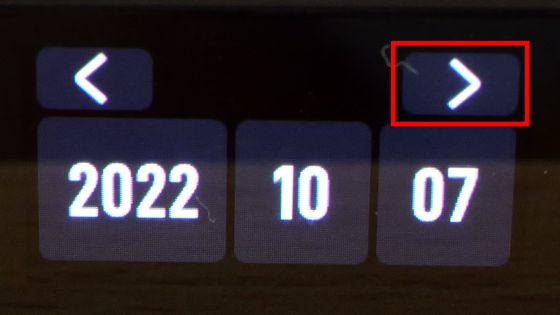
最後に時間を設定して右上のボタンをタップすれば初期設定は完了です。
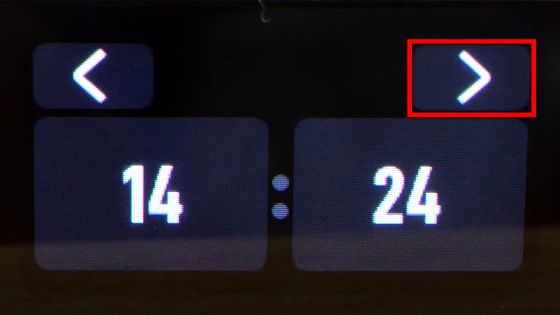
◆3:レシーバーを録画機器に接続する方法
レシーバーは3種類の方法で録画機器と接続できます。

まずは、レシーバーをDJI Osmo 3に取り付けてみます。

最初に、DJI Osmo 3のUSB Type-Cポートのカバーを外します。

次に、レシーバーにUSB Type-C用のアダプターを取り付けます。

後は、DJI Osmo 3のポートに挿入すれば、接続完了です。

Lightning用のアダプターを取り付ければ……

iPhoneとも接続可能です。

また、デジタルカメラなどに搭載されているマウントシューにも取り付け可能です。

マウントシューに取り付けるには、黒いマウントシュー用のアダプターを用意します。

アダプタをパカッと開いて……

レシーバーの背面に取り付けます。

こんな感じにピタッとはまればOK。

後は、マウントシューに接続するだけです。DJI Micは多様なデバイスに接続でき、撮影の幅が広がります。

◆4:トランスミッターの外観&固定方法チェック
トランスミッターにはマイク入力端子と内蔵マイクが搭載されており、マイクとしも、別売りマイクのワイヤレス送信機としても使えます。

背面には充電端子。

側面には録音ボタンとリンクボタンが搭載されています。

反対側にはUSB Type-Cポートと電源ボタンを搭載。

天面にはDJIのロゴが記されています。

裏面にはクリップが搭載されています。

クリップでシャツに固定するとこんな感じ。

また、クリップには磁石がくっついており……

クリップを挟めない服でも磁力を利用して固定可能です。

◆5:内蔵マイクの音質チェック&長距離での伝送検証
以下のムービーでは、DJI Osmo 3にDJI Micを接続した際の「DJI Osmo 3の内蔵マイク」「DJI Micの内蔵マイク(モノラル)」「DJI Micの内蔵マイク(ステレオ)」の音質を比較できます。
「DJI Mic」を「DJI Osmo 3」に接続して音声を比較してみた - YouTube

DJI Osmo 3にDJI Micを接続して、DJI Osmo 3から距離を取りつつ音声を伝送した結果が以下。カメラから遠ざかるに連れて音がザラザラするようになり、約30m離れると途切れ途切れになってしまいました。DJI Micの公式ページでは最大伝送距離250mとアピールされていますが、広い範囲を動き回る用途には向いていないようです。
DJI Micの伝送性能を検証してみた - YouTube

なお、DJI Micは記事作成時点ではAmazon.co.jpで4万9719円で購入できます。
Amazon.co.jp: 【国内正規品】 DJI Mic (FCC) 黒 ワイヤレスマイク スマホ外付けマイク ピンマイク ワイヤレス デュアルチャンネル録音 無指向性オーディオ録音 高品質オーディオ 内蔵タッチ画面 内蔵ストレージ 収納充電ケース付き 250m伝送距離 スマホ/カメラ/PC/タブレット/レコーダーなどに対応 : 楽器・音響機器
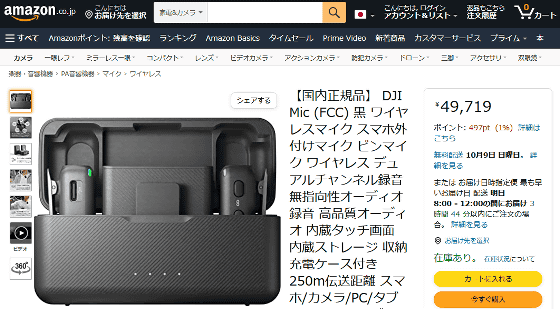
・関連記事
指でつまめる極小ボディを「磁石でくっつくモジュール」で強化可能なアクションカメラ「DJI Action 2」の外観&初期設定レビュー - GIGAZINE
最大4K・120fpsのムービーを撮影できるアクションカメラ「DJI Action 2」の撮影性能を確かめてみた - GIGAZINE
超小型アクションカメラ「DJI Action 2」の機能を拡張するアクセサリーたちを使いまくってみた - GIGAZINE
モジュールを取り付けてバッテリーを増強できるアクションカメラ「DJI Action 2」のバッテリー性能を確かめてみた - GIGAZINE
Elgatoのプレミアムマイク「Wave:3」にホワイトモデルが登場したのでアクセサリー各種を取り付けてみた - GIGAZINE
ElgatoのUSBコンデンサーマイク「Wave:3」ホワイトモデルの本体だけでも使える各種機能レビュー - GIGAZINE
・関連コンテンツ
in Posted by log1o_hf
You can read the machine translated English article I tried using a wireless microphone 'DJI….












